องค์ประกอบของการสื่อสาร
คุณสามารถใช้การสื่อสารเพื่อเพิ่มระดับการสื่อสารเกี่ยวกับหัวข้อจากไซต์ของคุณโดยตรง
หมายเหตุ:
สำหรับการสื่อสารที่ทำงานบนไซต์ ไซต์ต้องเป็นไซต์ที่มีการรักษาความปลอดภัยซึ่งจำกัดเฉพาะผู้ใช้ที่ระบุ หรือจำกัดเฉพาะผู้ใช้ที่มีบทบาทผู้ใช้ Oracle Content Management โปรดดู เปลี่ยนแปลงการรักษาความปลอดภัยของไซต์ในการเพิ่มองค์ประกอบของการสื่อสารไปยังเพจ ให้ทำดังนี้
- นาวิเกตไปยังเพจที่คุณต้องการแก้ไขและตรวจสอบว่า
 ได้รับการตั้งค่าเป็น แก้ไข
ได้รับการตั้งค่าเป็น แก้ไข - เพิ่มองค์ประกอบไปยังเพจ
- ในการแก้ไของค์ประกอบและลักษณะที่ปรากฏ ให้คลิกที่ไอคอนเมนู
 และเลือก การตั้งค่า
และเลือก การตั้งค่า - เลือก การตั้งค่าที่กำหนดเอง เพื่อเลือกการสื่อสารและสคีมสีของงานนำเสนอ
- คลิก เลือก ที่อยู่ถัดจาก เลือกการสื่อสาร เพื่อเลือกการสื่อสารที่มีอยู่หรือสร้างการสื่อสารใหม่
- ใช้แท็บทั่วไปเพื่อแก้ไขตัวเลือกการเว้นระยะห่าง การจัดแนว และการแสดงผลอื่นๆ
- ใช้แท็บสไตล์เพื่อจัดรูปแบบเฟรมที่มีองค์ประกอบที่มีสไตล์ที่กำหนดไว้ล่วงหน้าหรือที่มีตัวเลือกที่คุณกำหนดเอง
บนไซต์ที่เผยแพร่แล้ว ผู้เยี่ยมชมจะเห็นการสื่อสารในเฟรมบนไซต์ของคุณ ผู้ใช้สามารถนาวิเกตภายในการสื่อสารเพื่ออ่านและตอบกลับความเห็น
หมายเหตุ:
หากไม่ได้เพิ่มผู้เยี่ยมชมเป็นสมาชิกของการสื่อสารโดยตรง สมาชิกเหล่านั้นจะสามารถอ่านและตอบกลับความเห็นได้ แต่จะไม่เห็นรายการที่ 1 ถึง 4 ในรูปภาพด้านล่าง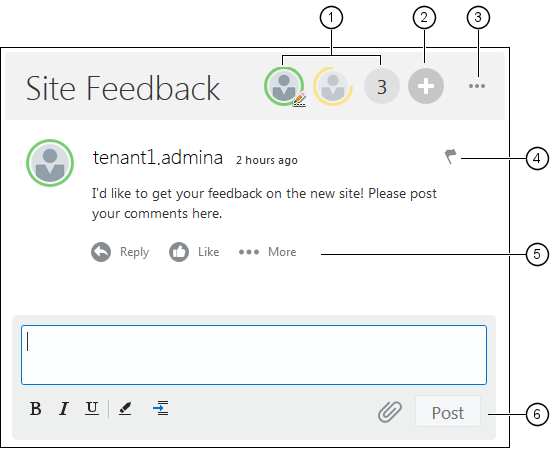
คำอธิบายภาพ GUID-0FAACA27-66F8-4572-9A94-570B07208594-default.png
-
แถบเมนู (1) มีข้อมูลเกี่ยวกับผู้เข้าร่วมแต่ละรายในการสื่อสาร คลิกไอคอนผู้ใช้เพื่อเรียกข้อมูลสถานะและดูตัวเลือกสำหรับการทำงานกับผู้ใช้ ไอคอนตัวเลขจะแสดงจำนวนผู้เข้าร่วมทั้งหมด คลิกไอคอนเพื่อดูลิสต์ทั้งหมด
-
คลิก เพิ่มผู้ใช้ (2) เพื่อเพิ่มผู้ใช้ไปยังการสื่อสาร
-
คลิก ตัวเลือกเพิ่มเติม (3) เพื่อดูลิสต์ตัวเลือกสำหรับการใช้งานการสื่อสาร ลิสต์ตัวเลือกจะเปลี่ยนแปลงไปตามบทบาทของผู้ใช้ สำหรับการสื่อสารที่เชื่อมโยงกับโฟลเดอร์และไฟล์ ลิสต์ตัวเลือกจะอ้างอิงจากสิทธิ์ใช้งานที่ตั้งค่าไว้ในโฟลเดอร์หรือไฟล์
-
คลิก แฟลก (4) เพื่อแจ้งเตือนผู้ใช้ที่ต้องการ โดยระบุแฟลกการแจ้งให้พวกเขา ผู้ใช้จะได้รับการแจ้งเตือนทางอีเมล์ตามที่ระบุไว้ในการตั้งค่าของพวกเขา
-
ใช้ ตัวเลือกความเห็น (5) เพื่อดำเนินการกับความเห็นที่ระบุในการสื่อสาร เช่น การตอบกลับความเห็น การกดถูกใจ การแก้ไข หรือการลบความเห็น
-
เมื่อคุณเพิ่มหรือแก้ไขความเห็น ให้ใช้ ตัวเลือกการแก้ไข (6) เพื่อเพิ่มหรือย้ายการจัดรูปแบบพื้นฐานออก เช่น ตัวหนาหรือการขีดเส้นใต้ เพิ่มสิ่งที่แนบมา และโพสต์ความเห็นไปยังการสื่อสาร ในกรณีที่ผู้เยี่ยมชมไซต์ไม่ใช่สมาชิกของการสื่อสาร พวกเขาจะไม่สามารถเพิ่มสิ่งที่แนบมาได้